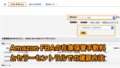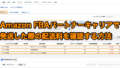WordPressの無料テーマCocoon(コクーン)では最初から吹き出しができる
会話形式のブログ記事を書きたい時に便利なWordPressプラグインとして「Speech Bubble」がありますが、WordPressの無料テーマ「Cocoon(コクーン)」では、最初からこの吹き出し機能が利用できるようになっています。

こういうやつです。
Cocoon(コクーン)で吹き出しをカスタマイズする方法
吹き出しのアイコンはあらかじめ用意されていますが、自分の好きなアイコンを登録して使うこともできます。
ダッシュボードの「Cocoon設定」→「吹き出し」を選択します。
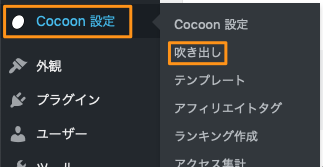
「新規追加」のリンクをクリックします。
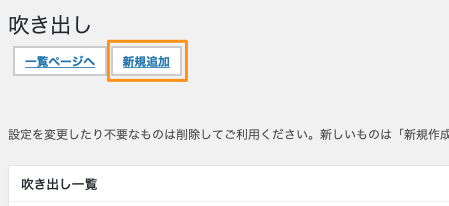
吹き出しの設定を行います。


設定が完了したら保存ボタンを押します。設定する内容は下記になります。
| 項目 | 設定内容 |
|---|---|
| タイトル | 記事管理画面で選択する時の名前を入力します。わかりやすい名前にしておきます。 |
| 名前 | 実際に表示される名前を記入します。 |
| アイコン画像 | 使用するアイコン画像をアップロードして選択します。(160px以上の正方形の画像)。 |
| 吹き出しスタイル | 吹き出しのスタイルを選択します。LINE風の吹き出しなどもあります。 |
| 人物位置 | アイコンを左右どちらに表示するかを決めます。 |
| アイコンスタイル | アイコンに枠線をつけたり丸型・四角のスタイルを適用できます。 |
保存をすると「デモ」部分に実際の表示イメージが出てくるので、確認をします。
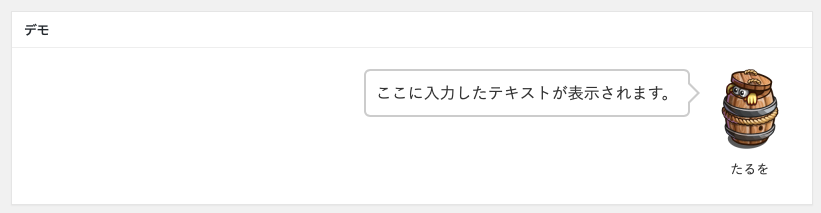
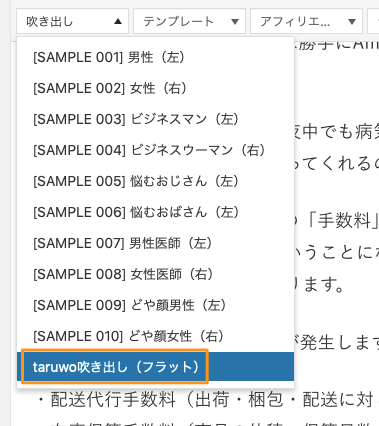

たるを
設定が完了すれば、このように作成した吹き出しがビジュアルエディタ上ですぐに使えるようになります!
(※ この吹き出しスタイルは「フラット」です)
★おすすめのWordpress関連本
created by Rinker
¥1,210
(2024/10/22 02:33:32時点 Amazon調べ-詳細)
created by Rinker
¥2,851
(2024/10/22 07:30:18時点 Amazon調べ-詳細)
created by Rinker
¥3,250
(2024/10/22 02:33:33時点 Amazon調べ-詳細)